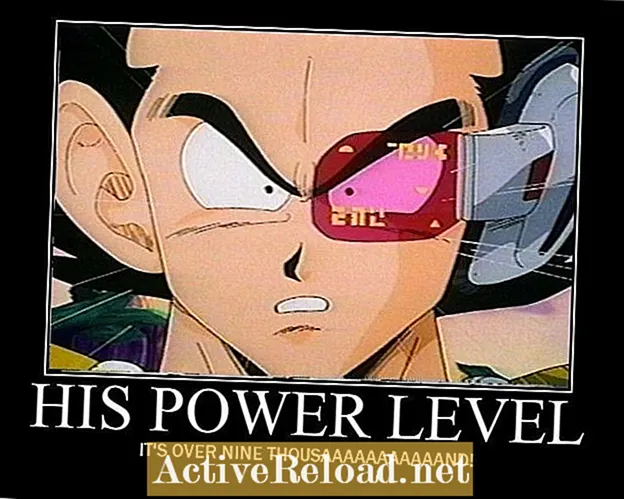Περιεχόμενο
- Υπογραφή εικόνας στο Yahoo Mail σας, καταπληκτικό!
- Πώς να προσθέσετε εικόνα στο Yahoo Mail Signature
- Τελευταία μέθοδος για την προσθήκη φωτογραφίας στο Yahoo
- Κοινές ερωτήσεις και ζητήματα
- Περισσότερα από τον συγγραφέα
Ο Renz είναι λάτρης της ψηφιακής τεχνολογίας. Αφιερώνει το χρόνο του για να μελετήσει πώς αυτές οι πλατφόρμες μπορούν να βοηθήσουν τα πράγματα να λειτουργήσουν για εμάς.
Υπογραφή εικόνας στο Yahoo Mail σας, καταπληκτικό!
Εάν είστε συχνός χρήστης του Yahoo Mail και θέλετε να αυξήσετε την επαγγελματική εμφάνιση των email σας (ή ίσως θέλετε απλώς να προσθέσετε κάποια διασκέδαση και δημιουργικότητα στα email σας), τότε έχετε σκοντάψει το σωστό άρθρο.
Αυτό θα σας δείξει πώς μπορείτε να προσθέσετε εικόνες, φωτογραφίες ή λογότυπα στο τμήμα υπογραφής του νέου Yahoo Mail. Δεν θα πιστέψετε πόσο εύκολο είναι να το κάνετε.
Παρεμπιπτόντως, σε περίπτωση που συναντήσετε ασαφείς διαδικασίες εδώ, μη διστάσετε να τα σχολιάσετε παρακάτω. Θα χαρώ πολύ να σας βοηθήσω.
Τέλος πάντων, ας προχωρήσουμε!
Σημαντική ενημέρωση (Φεβρουάριος 2020):
Έχει παρατηρηθεί ότι η τελευταία έκδοση του Yahoo Mail δεν υποστηρίζει πλέον την προσθήκη φωτογραφιών στην υπογραφή μέσω των ρυθμίσεων. Ωστόσο, η παλιά μέθοδος προσθήκης της υπογραφής θα παραμείνει αναλυτική σε αυτό το άρθρο, σε περίπτωση που επαναφέρουν τη δυνατότητα.
Στη συνέχεια θα ακολουθηθεί μια νέα, αν και μη αυτόματη, μέθοδος προσθήκης της υπογραφής της φωτογραφίας σας στα email του Yahoo.
Πώς να προσθέσετε εικόνα στο Yahoo Mail Signature
1. Εκτός από το να είσαι στο Yahoo! Σελίδα αλληλογραφίας, το πρώτο βήμα είναι να κάνετε κλικ στο Gear Symbol ή Επιλογές (βρίσκεται στην επάνω δεξιά πλευρά της σελίδας). Αυτό θα εμφανίσει μια αναπτυσσόμενη λίστα. απλά επιλέξτε Ρυθμίσεις.

2. Αφού κατευθυνθείτε στη σελίδα Ρυθμίσεις, επιλέξτε και κάντε κλικ στο Σύνταξη email Αυτί. Από εκεί θα μπορείτε πλέον να επεξεργάζεστε την υπογραφή του email σας.
Συνεχίστε, γράψτε το τμήμα κειμένου της υπογραφής σας! Μετά από αυτό, μπορείτε να προχωρήσετε στο επόμενο βήμα. Ω, βεβαιωθείτε ότι έχει επιλεγεί στις επιλογές: "Εμφάνιση υπογραφής εμπλουτισμένου κειμένου". Μπορείτε να δείτε την παρακάτω φωτογραφία για καθοδήγηση.

3. Το επόμενο βήμα είναι να αντιγράψετε την ίδια την εικόνα. Μπορείτε να το κάνετε ανοίγοντας ένα αρχείο χρησιμοποιώντας οποιοδήποτε πρόγραμμα περιήγησης ιστού. (Στην περίπτωσή μου, χρησιμοποίησα το Google Chrome). Κάντε δεξί κλικ στην εικόνα και επιλέξτε Αντιγραφή εικόνας.
4. Επιστρέψτε ξανά στο χώρο επεξεργασίας της καρτέλας Υπογραφή και επικολλήστε την εικόνα που αντιγράψατε εκεί.

5. Περιμένετε να φορτωθεί σωστά η φωτογραφία. Εάν δεν εμφανίζεται τίποτα, αυτό μπορεί να σημαίνει ότι δεν ήταν δυνατή η αντιγραφή της εικόνας με επιτυχία (δηλ. Το πρόχειρο είναι κενό). Εάν συμβεί αυτό, μπορείτε να επιστρέψετε ξανά στο Βήμα 3.
6. Εάν όλα πάνε καλά, η φωτογραφία θα φορτωθεί καλά. Στη συνέχεια, το τελευταίο βήμα είναι να κάνετε κλικ στο Αποθήκευση και τελειώσατε!
Την επόμενη φορά που θα συνθέσετε ένα email, η υπογραφή θα εισαχθεί αυτόματα. Και αυτό σημαίνει ότι το email σας θα φαίνεται τώρα πιο εντυπωσιακό!
Τελευταία μέθοδος για την προσθήκη φωτογραφίας στο Yahoo
Όπως προειδοποιήθηκε νωρίτερα, το Yahoo Mail δεν υποστηρίζει πλέον αυτόματα την προσθήκη φωτογραφιών στο τμήμα υπογραφής του email. Όταν προσπαθείτε να κάνετε τα παραπάνω βήματα, δεν θα συμβεί τίποτα όταν πατήσετε το κουμπί επικόλλησης.

Ως θεραπεία, αυτό που μπορείτε να κάνετε είναι να κάνετε τα ακόλουθα βήματα:
1. Εισαγάγετε το τμήμα κειμένου της υπογραφής σας (εάν υπάρχει) μέσω της παλιάς μεθόδου. Ενώ η προσθήκη φωτογραφιών δεν υποστηρίζεται πλέον, το Yahoo εξακολουθεί να έχει τη δυνατότητα προσθήκης υπογραφών βάσει κειμένου. Δεν χρειάζεται να κάνετε κλικ στο Αποθήκευση επειδή αποθηκεύει αυτόματα οτιδήποτε πληκτρολογείτε.

2. Τώρα μπορείτε να συνεχίσετε να γράφετε το email σας πατώντας στο Επιστροφή στα Εισερχόμενα > Συνθέτω. Αφού κάνετε κλικ στο Συνθέτω, θα δείτε αυτόματα το τμήμα κειμένου της υπογραφής που έχετε γράψει προηγουμένως.

3. Τώρα θα προσθέσετε με μη αυτόματο τρόπο το τμήμα φωτογραφίας της υπογραφής σας αντιγράφοντας και επικολλώντας την εικόνα όπου θέλετε να εμφανίζεται. Θα πρέπει να το κάνετε αυτό κάθε φορά που γράφετε ένα email.
Για παράδειγμα, ας υποθέσουμε ότι θέλω να εμφανίζεται το λογότυπό μου μετά το τμήμα κειμένου της υπογραφής του email μου. Κάντε δεξί κλικ στη φωτογραφία που θέλω να συμπεριλάβω στην υπογραφή του email μου και μετά κάντε κλικ στην αντίγραφο ή Αντιγραφή εικόνας.

Επικολλήστε την εικόνα αμέσως μετά το τμήμα κειμένου της υπογραφής σας ή οπουδήποτε θέλετε να εμφανίζεται η φωτογραφία.

Είστε καλοί να πάτε και το email σας θα έχει πιο δημιουργική ή επαγγελματική εμφάνιση ανάλογα με τον τρόπο με τον οποίο επεξεργάζεστε τη φωτογραφία και τη συνολική εμφάνιση της υπογραφής σας.
Η κύρια διαφορά της τελευταίας μεθόδου είναι ότι πρέπει να προσθέσετε χειροκίνητα το τμήμα φωτογραφίας της υπογραφής σας. Αυτό σημαίνει ότι πρέπει να το κάνετε κάθε φορά που γράφετε ένα νέο email. Ας ελπίσουμε απλώς ότι το Yahoo επαναφέρει το παλιό χαρακτηριστικό, έτσι ώστε να είναι πιο εύκολο για εμάς.
Τέλος πάντων, ελπίζω να απολαύσατε αυτό το σεμινάριο!
Κοινές ερωτήσεις και ζητήματα
Ε: Γιατί οι φωτογραφίες δεν εμφανίζονται ή δεν φορτώνονται;
Α: Το Yahoo Mail αποκλείει αυτόματα φωτογραφίες από εξωτερικές πηγές. Μπορείτε να προσπαθήσετε να ενεργοποιήσετε την επιλογή "Να εμφανίζονται πάντα εικόνες". Ακολουθήστε αυτό το σεμινάριο: Yahoo Tutorial on Allowing Images.
Θα ενημερώσω αυτό το τμήμα, μόλις προκύψουν ορισμένα κοινά ζητήματα.
Περισσότερα από τον συγγραφέα
- Χρήση του Dropbox για ενσωμάτωση φωτογραφιών σε ιστότοπους, ιστολόγια και email
Η χρήση του Dropbox για τη φιλοξενία και την ενσωμάτωση φωτογραφιών σε ιστότοπους, ιστολόγια και email είναι τόσο απλή και εύκολη! Ακολουθήστε τα βήματα σε αυτό το φιλικό άρθρο για να σας καθοδηγήσει στη διαδικασία.